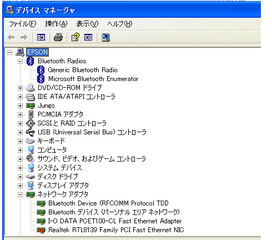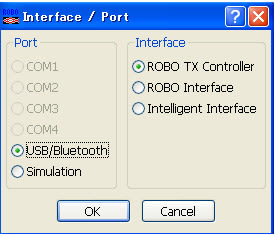ロボカップジュニア用に参考例として製作したのがこのダンスロボットです。

その特徴は前にも書いたように
●RF DATA LINKを使って2台の動きを同調させていること
●位置決めのためにセンサーを使用。腕の動きは磁気センサーでチェック、ロボットの向きは方位センサーで、2台の間隔は超音波センサーでチェック。
●ステップは前進・後退・右半回転・左半回転・右1回転・左1回転の6種でその中に手の動きを加えているだけですのでダンスステップとしての躍動感にかけていますのでこの点は大いに改善の余地ありです。ダンスロボットの動きはここからご覧いただけます。
今回はこのダンスロボットに使用したセンサーについてです。
●磁気ブロックと磁気センサー
フィッシャーテクニックには2種類の磁気ブロックがあります。

これらと磁気センサー(リードセンサー)との組合せで活用しますが磁気センサーは非接触の入力スイッチになりますので動きのあるものに取り付けられるので便利です。ダンスロボットでは手の先に磁気ブロックをとりつけ腕の振りをチェックするのに使っています。

●方位センサー これはフィッシャーの純正部品ではありません。ロボカップ用に開発されたオーストラリアのWiltronics社のRoboBall Compass Sensorです。1kΩの抵抗を取り付けることで簡単に9Vに対応出来るようになっています。ただ方向性という点ではある程度の許容範囲をもたないとロボットは停止してくれませんので厳密な方向性は求めにくいです。一応A1の値が北方向で390なのでプログラムとしては390以上になるよう設定しています。このプログラムを使ってサッカーロボを動かしました。左右においても指示方向に戻ります。ビデオはここからご覧ください。


●超音波センサー これはフィッシャーの純正部品でRoboインターフェイスにもアナログ入力としてD1、D2と2個まで取りつけが可能です。これは2線式でcm単位でチェックできます。ダンスロボットでは間隔が20cm以上30cm以内になるようにプログラムしました。


ロボットでは男性側のロボットに取りつけました。

●タッチセンサー 動きの限界にこのタッチセンサー(リミットスイッチ)を使用しています。これは最後の礼をするときに頭の下がる位置のリミットに使用しています。

センサーとしては以上の4種類ですが方向性を求めるのであれば床にラインを引いてその上をIRセンサーを使ってトレースさせた方がよいのではないかと考えております。近々トライしてみます。


その特徴は前にも書いたように
●RF DATA LINKを使って2台の動きを同調させていること
●位置決めのためにセンサーを使用。腕の動きは磁気センサーでチェック、ロボットの向きは方位センサーで、2台の間隔は超音波センサーでチェック。
●ステップは前進・後退・右半回転・左半回転・右1回転・左1回転の6種でその中に手の動きを加えているだけですのでダンスステップとしての躍動感にかけていますのでこの点は大いに改善の余地ありです。ダンスロボットの動きはここからご覧いただけます。
今回はこのダンスロボットに使用したセンサーについてです。
●磁気ブロックと磁気センサー
フィッシャーテクニックには2種類の磁気ブロックがあります。

これらと磁気センサー(リードセンサー)との組合せで活用しますが磁気センサーは非接触の入力スイッチになりますので動きのあるものに取り付けられるので便利です。ダンスロボットでは手の先に磁気ブロックをとりつけ腕の振りをチェックするのに使っています。

●方位センサー これはフィッシャーの純正部品ではありません。ロボカップ用に開発されたオーストラリアのWiltronics社のRoboBall Compass Sensorです。1kΩの抵抗を取り付けることで簡単に9Vに対応出来るようになっています。ただ方向性という点ではある程度の許容範囲をもたないとロボットは停止してくれませんので厳密な方向性は求めにくいです。一応A1の値が北方向で390なのでプログラムとしては390以上になるよう設定しています。このプログラムを使ってサッカーロボを動かしました。左右においても指示方向に戻ります。ビデオはここからご覧ください。


●超音波センサー これはフィッシャーの純正部品でRoboインターフェイスにもアナログ入力としてD1、D2と2個まで取りつけが可能です。これは2線式でcm単位でチェックできます。ダンスロボットでは間隔が20cm以上30cm以内になるようにプログラムしました。


ロボットでは男性側のロボットに取りつけました。

●タッチセンサー 動きの限界にこのタッチセンサー(リミットスイッチ)を使用しています。これは最後の礼をするときに頭の下がる位置のリミットに使用しています。

センサーとしては以上の4種類ですが方向性を求めるのであれば床にラインを引いてその上をIRセンサーを使ってトレースさせた方がよいのではないかと考えております。近々トライしてみます。